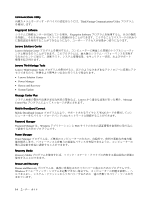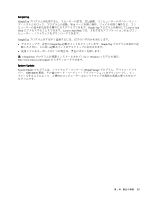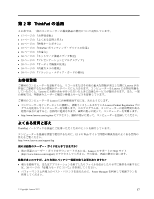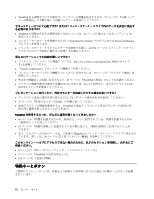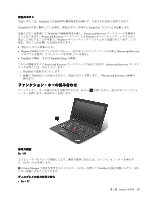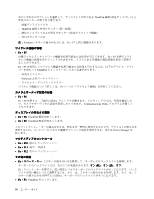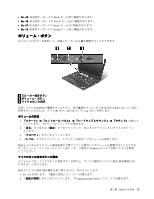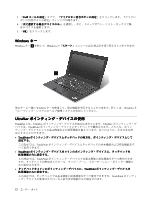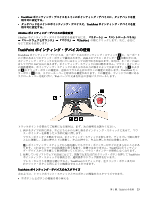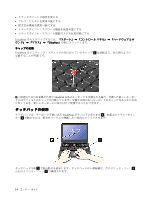Lenovo ThinkPad X1 Carbon (Japanese) User Guide - Page 33
これらの機能はすべて Rescue and Recovery ワークスペースで実行できます。Rescue and Recovery ワークス
 |
View all Lenovo ThinkPad X1 Carbon manuals
Add to My Manuals
Save this manual to your list of manuals |
Page 33 highlights
ThinkPad ThinkPad SimpleTap ThinkPad Rescue and Recovery Rescue and Recovery Windows Windows Windows Rescue and Recovery ThinkPad ThinkPad Setup Rescue and Recovery Rescue and Recovery 1. ThinkPad 2. 画面に ThinkPad Rescue and Recovery』画面が Fn キー 1 Fn + F4 Fn Power Manager ThinkPad Fn + F7 第 2 章 . ThinkPad 19
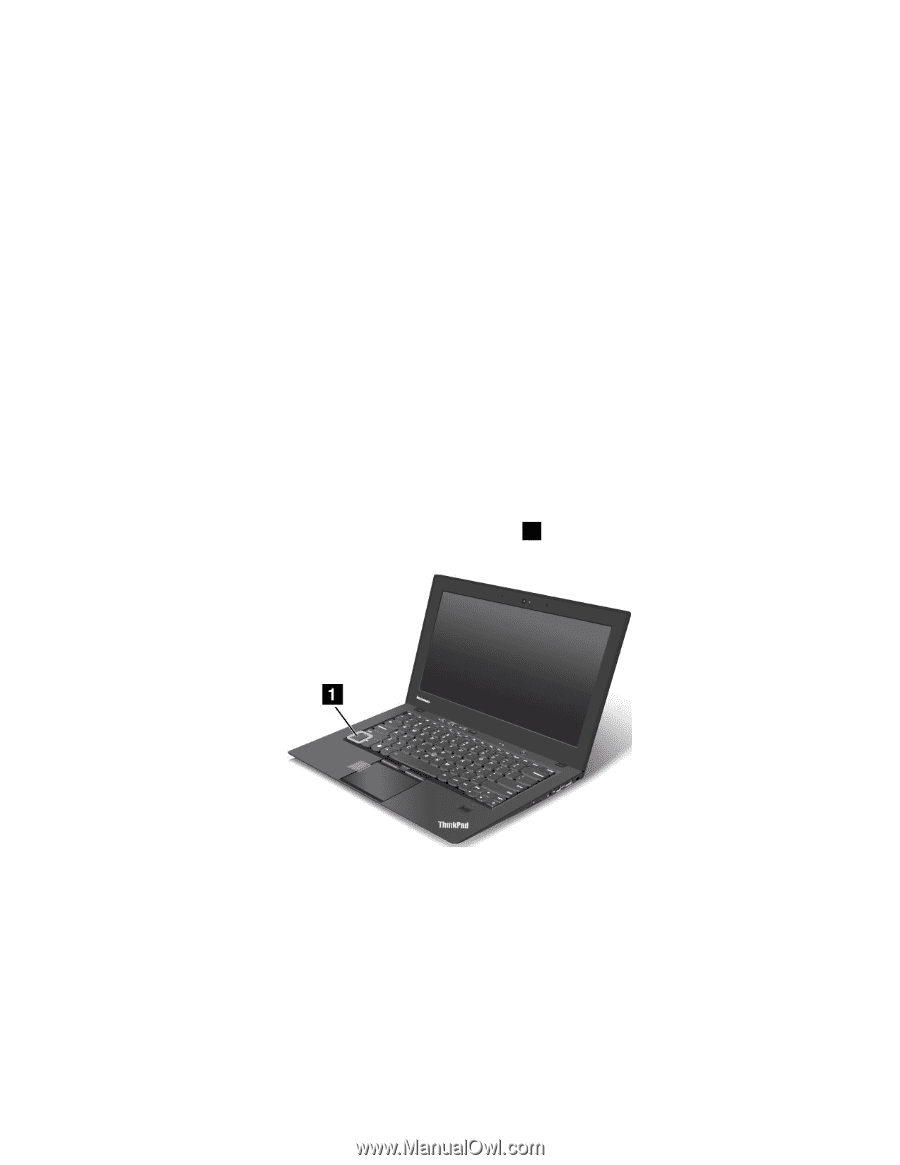
黒
色のボタン
黒色のボタンは、ThinkPad の正常動作時/障害発生時を問わず、さまざまな状況で使用できます。
ThinkPad が正常に動作している場合、黒色のボタンを押すと SimpleTap プログラムが起動します。
黒色のボタンを使用して ThinkPad の起動処理を中断し、Rescue and Recovery ワークスペースを開始す
ることもできます。Rescue and Recovery ワークスペースは Windows オペレーティング・システムから
独立して実行することが可能で、Windows オペレーティング・システムからは隠されています。この
場合、次のことが必要になる場合があります。
•
現在のシステム情報の入手。
•
Windows 環境からのファイルのレスキュー、またはバックアップ・ファイルの復元 (Rescue and Recovery
プログラムを使用してバックアップを作成している場合)。
•
ThinkPad の構成、または ThinkPad Setup の開始。
これらの機能はすべて Rescue and Recovery ワークスペースで実行できます。Rescue and Recovery ワークス
ペースを開くには、次のようにします。
1. ThinkPad の電源をオンにします。
2. 画面に ThinkPad ロゴが表示されたら、黒色のボタンを押します。『Rescue and Recovery』画面が
開きます。
ファンクション・キーの組み合わせ
ファンクション・キーの組み合わせを使用するには、Fn キー
1
を押しながら、該当するファンクショ
ン・キーを押します。両方のキーを放します。
省
電
力機能
Fn
Fn
Fn
Fn + F4
F4
F4
F4
コンピューターをスリープ状態にします。通常の操作に戻るには、ファンクション・キーを押さず
に、Fn キーのみを押します。
注:
Power Manager で設定を変更することにより、このキーを押して ThinkPad を休止状態にしたり、何も
しない状態にすることもできます。
ディスプレイの出力先切り替え
•
Fn
Fn
Fn
Fn + F7
F7
F7
F7
第
2
章
. ThinkPad
の活用
19